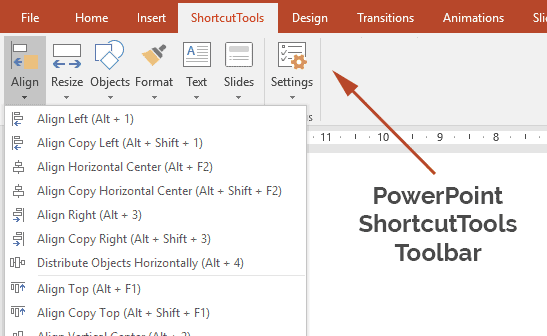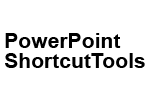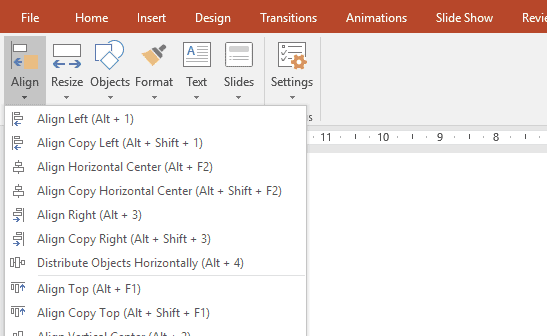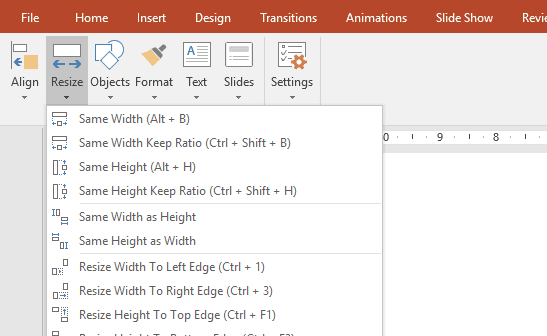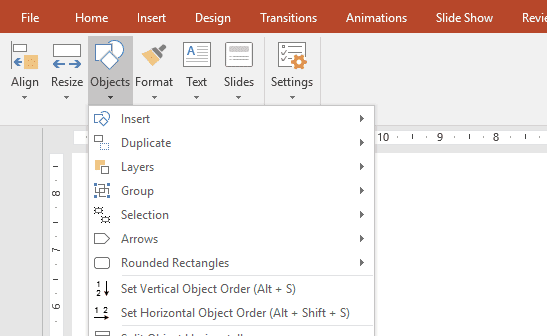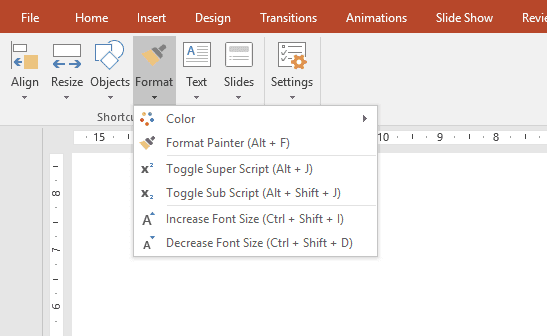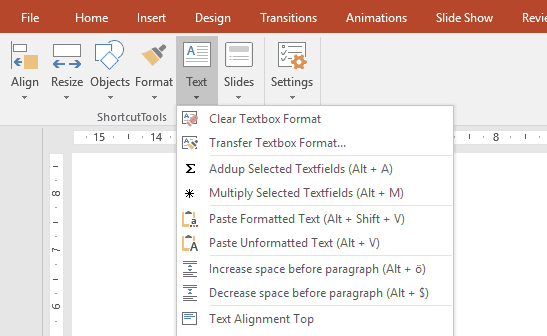PowerPoint ShortcutTools 整列
|
|
|
|
左揃えで表示 |
Alt + 1 |
すべてのオブジェクトを最後に選択したオブジェクトの左端に揃えます。 |
|
|
コピーを左揃えで表示 |
Alt + Shift + 1 |
選択したすべてのオブジェクトのコピーを最後に選択したオブジェクトの左端に揃えます。 |
|
|
水平方向に中央揃えで表示 |
Alt + 2 |
オブジェクトを最後に選択したオブジェクトの水平方向中央に揃えます。 |
|
|
右揃えで表示 |
Alt + 3 |
すべてのオブジェクトを最後に選択したオブジェクトの右端に揃えます。 |
|
|
コピーを右揃えで表示 |
Alt + Shift + 3 |
選択したすべてのオブジェクトのコピーを最後に選択したオブジェクトの右端に揃えます。 |
|
|
オブジェクトを水平方向に分配 |
Alt + 4 |
オブジェクトを水平軸に沿って均等に分配します。 |
|
|
上揃えで表示 |
Alt + F1 |
すべてのオブジェクトを最後に選択したオブジェクトの上端に揃えます。 |
|
|
コピーを上揃えで表示 |
Alt + Shift + F1 |
選択したすべてのオブジェクトのコピーを最後に選択したオブジェクトの上端に揃えます。 |
|
|
垂直方向に中央揃えで表示 |
Alt + F2 |
オブジェクトを最後に選択したオブジェクトの垂直方向中央に揃えます。 |
|
|
コピーを垂直方向に中央揃えで表示 |
Alt + Shift + 2 |
選択したオブジェクトのコピーを最後に選択したオブジェクトの垂直方向中央に揃えます。 |
|
|
下揃えで表示 |
Alt + F3 |
すべてのオブジェクトを最後に選択したオブジェクトの下端に揃えます。 |
|
|
コピーを下揃えで表示 |
Alt + Shift + F3 |
選択したすべてのオブジェクトのコピーを最後に選択したオブジェクトの下端に揃えます。 |
|
|
オブジェクトを垂直方向に分配 |
Alt + F4 |
オブジェクトを垂直軸に沿って均等に分配します。 |
|
|
左端を右端に整列 |
Ctrl + Shift + 1 |
左端を最後に選択したオブジェクトの右端に揃えます。 |
|
|
右端を左端に整列 |
Ctrl + Shift + 3 |
右端を最後に選択したオブジェクトの左端に揃えます。 |
|
|
上端を下端に整列 |
Ctrl + Shift + F1 |
上端を最後に選択したオブジェクトの下端に揃えます。 |
|
|
下端を上端に整列 |
Ctrl + Shift + F3 |
下端を最後に選択したオブジェクトの上端に揃えます。 |
|
|
オブジェクトの位置をコピー |
ユーザー定義 |
選択したオブジェクトの位置をコピーします。 |
|
|
オブジェクトの位置を貼り付ける |
ユーザー定義 |
選択したオブジェクトの位置を以前コピーした位置に設定します。 |
PowerPoint ShortcutTools サイズ変更
|
|
|
|
同じ幅にする |
Alt + B |
選択したオブジェクトの幅を最後に選択したオブジェクトの幅に変更します。 |
|
|
比率を維持して同じ幅にする |
Ctrl + Shift + B |
縦横比を維持しながら、選択したオブジェクトの幅を最後に選択したオブジェクトの幅に変更します。 |
|
|
同じ高さにする |
Alt + H |
選択したオブジェクトの高さを最後に選択したオブジェクトの高さに変更します。 |
|
|
比率を維持して同じ高さにする |
Ctrl + Shift + H |
縦横比を維持しながら、選択したオブジェクトの高さを最後に選択したオブジェクトの高さに変更します。 |
|
|
高さと同じ幅にする |
ユーザー定義 |
幅を最後に選択したオブジェクトの高さに変更します。 |
|
|
幅と同じ高さにする |
ユーザー定義 |
高さを最後に選択したオブジェクトの幅に変更します。 |
|
|
幅を変更して左端に合わせる |
Ctrl + 1 |
幅を変更して最後に選択したオブジェクトの左端に合わせます。 |
|
|
幅を変更して右端に合わせる |
Ctrl + 3 |
幅を変更して最後に選択したオブジェクトの右端に合わせます。 |
|
|
高さを変更して上端に合わせる |
Ctrl + F1 |
高さを変更して最後に選択したオブジェクトの上端に合わせます。 |
|
|
高さを変更して下端に合わせる |
Ctrl + F3 |
高さを変更して最後に選択したオブジェクトの下端に合わせます。 |
|
|
幅を大幅に拡大 |
Alt + → |
右端の幅を大幅に拡大します。 |
|
|
幅を大幅に縮小 |
Alt + ← |
右端の幅を大幅に縮小します。 |
|
|
高さを大幅に拡大 |
Alt + ↓ |
下端の高さを大幅に拡大します。 |
|
|
高さを大幅に縮小 |
Alt + ↑ |
下端の高さを大幅に縮小します。 |
|
|
サイズを大幅に拡大 |
Alt + Shift + → |
縦横比を維持しながら、選択したオブジェクトのサイズを大幅に拡大します。 |
|
|
サイズを大幅に縮小 |
Alt + Shift + ← |
縦横比を維持しながら、選択したオブジェクトのサイズを大幅に縮小します。 |
|
|
幅を少し拡大 |
Alt + Ctrl + → |
右端の幅を少し拡大します。 |
|
|
幅を少し縮小 |
Alt + Ctrl + ← |
右端の幅を少し縮小します。 |
|
|
高さを少し拡大 |
Alt + Ctrl + ↓ |
下端の高さを少し拡大します。 |
|
|
高さを少し縮小 |
Alt + Ctrl + ↑ |
下端の高さを少し縮小します。 |
PowerPoint ShortcutTools オブジェクト
|
|
|
|
長方形を挿入 |
Alt + N |
新しい長方形を挿入します。 |
|
|
正方形を挿入 |
Alt + Shift + N |
新しい正方形を挿入します。 |
|
|
円を挿入 |
Alt + O |
新しい円を挿入します。 |
|
|
線を挿入 |
Alt + l |
新しい線を挿入します。 |
|
|
テキストボックスを挿入 |
Alt + T |
新しいテキストボックスを挿入します。 |
|
|
コピー |
Alt + C |
このショートカットを利用して、より便利なショートカットをcopyコマンドに割り当てます。 |
|
|
切り取り |
Alt + X |
このショートカットを利用して、より便利なショートカットをcutコマンドに割り当てます。 |
|
|
オブジェクトを右に複製 |
Alt + R |
選択したオブジェクトを右に複製します。 |
|
|
オブジェクトを左に複製 |
Alt + Shift + R |
選択したオブジェクトを左に複製します。 |
|
|
オブジェクトを下に複製 |
Alt + D |
選択したオブジェクトを下に複製します。 |
|
|
オブジェクトを上に複製 |
Alt + Shift + D |
選択したオブジェクトを上に複製します。 |
|
|
最背面へ移動 |
Alt + Shift + B |
選択したオブジェクトを最背面へ移動させます。 |
|
|
最前面へ移動 |
Alt + Shift + F |
選択したオブジェクトを最前面へ移動させます。 |
|
|
一つ背面へ移動 |
ユーザー定義 |
選択したオブジェクトを一つ背面へ移動させます。 |
|
|
一つ前面へ移動 |
ユーザー定義 |
選択したオブジェクトを一つ前面へ移動させます。 |
|
|
オブジェクトをグループ化 |
Alt + Q |
選択したオブジェクトをグループ化します。 |
|
|
オブジェクトのグループ化を解除 |
Alt + W |
選択したオブジェクトのグループ化を解除します。 |
|
|
オブジェクトを再グループ化 |
Alt + E |
選択したオブジェクトを再グループ化します。 |
|
|
参照オブジェクトの選択を解除 |
Alt + § |
現在の選択オブジェクトのうち、最後に選択したオブジェクトの選択を解除します。 |
|
|
同じ列のオブジェクトを選択 |
Ctrl + § |
選択したオブジェクトと同じ軸の左端にあるオブジェクトを選択します。 |
|
|
同じ行のオブジェクトを選択 |
Ctrl + > |
選択したオブジェクトと同じ軸の上端にあるオブジェクトを選択します。 |
|
|
矢印を挿入 |
ユーザー定義 |
新しい矢印を挿入します。 |
|
|
V字型の矢印を挿入 |
ユーザー定義 |
新しいV字型の矢印を挿入します。 |
|
|
矢印の角度を変更 |
ユーザー定義 |
矢印の角度を最後に選択した矢印から他の選択矢印に変更します。 |
|
|
矢印のデフォルト角度を保存 |
ユーザー定義 |
矢印のディフォルト角度を保存します。 |
|
|
矢印の角度をデフォルト値にリセット |
ユーザー定義 |
矢印の角度を保存したデフォルト値に設定します。 |
|
|
角丸長方形を挿入 |
ユーザー定義 |
新しい角丸長方形を挿入します。 |
|
|
角丸長方形の角の半径を変更 |
ユーザー定義 |
角丸長方形の角の半径を最後に選択したオブジェクトから他の選択オブジェクトに変更します。 |
|
|
角丸長方形の角のデフォルト半径を保存 |
ユーザー定義 |
角丸長方形の角のデフォルト半径を保存します。 |
|
|
角丸長方形の角の半径をデフォルト値にリセット |
ユーザー定義 |
角丸長方形の角の半径を保存したデフォルト値に設定します。 |
|
|
オブジェクトの垂直方向の配列を設定 |
Alt + S |
選択順序に従い、オブジェクトの垂直方向の配列を設定します。 |
|
|
オブジェクトの水平方向の配列を設定 |
Alt + Shift + S |
選択順序に従い、オブジェクトの水平方向の配列を設定します。 |
|
|
オブジェクトを水平方向に分割 |
ユーザー定義 |
オブジェクトを水平方向に小さく分割します。 |
|
|
オブジェクトを垂直方向に分割 |
Alt + , |
オブジェクトを垂直方向に小さく分割します。 |
|
|
オブジェクトを選択スライドに貼り付ける |
ユーザー定義 |
オブジェクトを選択したすべてのスライドのクリップボードに貼り付けます。 |
|
|
オブジェクトを選択スライドから削除 |
ユーザー定義 |
指定したオブジェクトを選択したすべてのスライドから削除します。 |
|
|
オブジェクト・ノードを整列 |
ユーザー定義 |
オブジェクト・ノードを調整します。 |
|
|
オブジェクトの詳細の調整 |
ユーザー定義 |
オブジェクトの詳細を調整します。 |
PowerPoint ShortcutTools 書式
|
|
|
|
塗りつぶしの色の白黒を切り替える |
Alt + K |
塗りつぶしの色の白黒を切り替えます。 |
|
|
塗りつぶしの色の灰色を切り替える |
Alt + Shift + G |
選択したオブジェクトの塗りつぶしの色を4種類の灰色の中で切り替えます。 |
|
|
塗りつぶしの色を設定 |
Alt + G |
スライドマスターの事前に設定された色彩に従い、選択したオブジェクトの塗りつぶしの色を設定します。 |
|
|
線の色を設定 |
Alt + L |
スライドマスターの事前に設定された色彩に従い、選択したオブジェクトの線の色を設定します。 |
|
|
文字の色を設定 |
Alt + Shift + T |
スライドマスターの事前に設定された色彩に従い、選択したオブジェクトの文字の色を設定します。 |
|
|
書式のコピー/貼り付け |
Alt + F |
書式のコピー/貼り付けを選択します。 |
|
|
上付き文字を切り替える |
Alt + J |
上付き文字の書式設定を有効/無効にします。 |
|
|
下付き文字を切り替える |
Alt + Shift + J |
下付き文字の書式設定を有効/無効にします。 |
|
|
フォントサイズを拡大 |
Alt + Shift + I |
フォントサイズを拡大します。 |
|
|
フォントサイズを縮小 |
Alt + Shift + D |
フォントサイズを縮小します。 |
PowerPoint ShortcutTools テキスト
|
|
|
|
テキストボックスの書式をクリア |
ユーザー定義 |
テキストボックスの書式を標準の書式設定にリセットします(余白、配置など)。 |
|
|
テキストボックスの書式を変更 |
ユーザー定義 |
テキストボックスの書式を最初に選択したテキストボックスから他のテキストボックスに変更します。 |
|
|
選択したテキストフィールドの値を加算 |
Alt + A |
選択したテキストフィールドの数値を加算します。 |
|
|
書式付きテキストを貼り付ける |
Alt + Shift + V |
書式付きテキストを貼り付けます。 |
|
|
書式なしテキストを貼り付ける |
Alt + V |
書式なしテキストを貼り付けます。 |
|
|
段落前の間隔を拡大 |
ユーザー定義 |
段落前の間隔を拡大します。 |
|
|
段落前の間隔を縮小 |
ユーザー定義 |
段落前の間隔を縮小します。 |
|
|
テキストの上揃え |
ユーザー定義 |
テキストを上端に配置します。 |
|
|
テキストの上下中央揃え |
ユーザー定義 |
テキストを上下中央に配置します。 |
|
|
テキストの下揃え |
ユーザー定義 |
テキストを下端に配置します。 |
|
|
テキストの配置を左に |
Ctrl + L |
テキストの配置を左に |
|
|
テキストの左右中央揃え |
Ctrl + E |
テキストを左右中央に配置します。 |
|
|
テキストの整列権 |
Ctrl + R |
テキストの整列権 |
|
|
文字を点に置換 |
Alt + . |
選択したオブジェクトの文字を「...」に置換します。 |
PowerPoint ShortcutTools スライド
|
|
|
|
ズームを切り替える |
F1 |
ウィンドウにフィットとデフォルトズーム間で切り替えます。 |
|
|
スライド一覧を切り替える |
F8 |
通常の表示とスライド一覧表示間で切り替えます。 |
|
|
スライドショーを開始 |
F4 |
現在のスライドからスライドショーを開始します。 |
|
|
グリッド線の表示を切り替える |
Shift + F9 |
グリッド線の表示を切り替えます。 |
|
|
ガイドの表示を切り替える |
Alt + F9 |
ガイドの表示を切り替えます。 |
|
|
スナップをグリッドに切り替える |
ユーザー定義 |
スナップをグリッドに切り替えます。 |
|
|
現在のスライドをコピー |
Alt + Shift + C |
現在のスライドをコピーします。 |
|
|
現在のスライドを印刷 |
Alt + P |
現在のスライドを印刷します。 |
|
|
選択したスライドを印刷 |
Alt + Shift + P |
選択したスライドを印刷します。 |
|
|
スライドをバックアップへ移動 |
ユーザー定義 |
選択したスライドをバックアップへ移動させます。 |
|
|
選択したスライドを並べ替える |
ユーザー定義 |
選択順序に従い、選択したスライドを並べ替えます。 |
PowerPoint搭載
|
|
|
オブジェクトをグループ化 |
Ctrl + G |
|
オブジェクトのグループ化を解除 |
Ctrl + Shift + G |
|
グリッドを表示または非表示 |
Shift + F9 |
|
ガイドを表示または非表示 |
Alt + F9 |
|
グリッドまたはガイドの設定を変更 |
Ctrl + G |
|
オートシェイプメニューを表示して図形を挿入 |
Alt + U → Ctrl + Enter |
|
完全な四角形を挿入 |
Shiftを押してから、図形の描写を開始します。 |
|
選択範囲を指定方向に移動 |
Ctrl + Arrow |
|
ズーム |
Ctrl + マウスホイール |
|
選択した図形を複製 |
Ctrl + D |
|
複数の類似図形を描写 |
対応するツールバーアイコンをダブルクリックします。 |
|
最後の操作を繰り返す |
F4 |
|
メニューバーをアクティベート |
F10 |
|
コンテキストメニュー |
Shift + F10 またはWindows特殊キー |
|
プレゼンテーションで作業する |
|
新しいプレゼンテーションを作成 |
Ctrl + N |
|
新しいスライドを挿入 |
Ctrl + M |
|
選択したスライドを複製 |
Ctrl + D |
|
プレゼンテーションを開く |
Ctrl + O |
|
プレゼンテーションを閉じる |
Ctrl + W |
|
プレゼンテーションを印刷 |
Ctrl + P |
|
プレゼンテーションを保存 |
Ctrl + S |
|
PowerPointを終了 |
Alt + F4 |
|
テキストを検索 |
Ctrl + F |
|
テキストを置換 |
Ctrl + H |
|
最後の検索操作を繰り返す |
Shift + F4 |
|
ハイパーリンクを挿入 |
Ctrl + K |
|
操作を元に戻す |
Ctrl + Z |
|
操作をやり直すまたは繰り返す |
Ctrl + Y |
|
次のペインに切り替える |
F6 |
|
前のペインに切り替える |
Shift + F6 |
|
操作をキャンセル |
Esc |
|
「名前を付けて保存」コマンドを実行する |
F12 |
|
「保存」コマンドを実行する |
Shift + F12 |
|
「開く」コマンドを実行する |
Ctrl + F12 |
|
「印刷」コマンドを実行する |
Ctrl + Shift + F12 |
|
Visual Basicコードを表示 |
Alt + F11 |
|
テキスト操作 |
|
左の1語を削除 |
Ctrl + Backspace |
|
右の1語を削除 |
Ctrl + Del |
|
選択したオブジェクトを切り取る |
Ctrl + X |
|
選択したオブジェクトをコピー |
Ctrl + C |
|
切り取ったまたはコピーしたオブジェクトを貼り付ける |
Ctrl + V |
|
カーソルを1語左に移動 |
Ctrl + ← |
|
カーソルを1語右に移動 |
Ctrl + → |
|
大文字/小文字を変換(文頭の大文字1文字、小文字、大文字を切り替える) |
Shift + F3 |
|
段落を中央揃えにする |
Ctrl + E |
|
段落を両端揃えにする |
Ctrl + J |
|
段落を左揃えにする |
Ctrl + L |
|
段落を右揃えにする |
Ctrl + R |
|
段落の見出しレベルを上げる |
Alt + Shift + ← |
|
段落の見出しレベルを下げる |
Alt + Shift + → |
|
選択した段落を上に移動 |
Alt + Shift + ↑ |
|
選択した段落を下に移動 |
Alt + Shift + ↓ |
|
フォントスタイルの書式を設定 |
Ctrl + T |
|
フォントサイズを変更 |
Ctrl + Shift + P |
|
フォントサイズを拡大 |
Ctrl + Shift + > |
|
フォントサイズを縮小 |
Ctrl + Shift + < |
|
太字の書式設定を適用 |
Ctrl + B |
|
下線を適用 |
Ctrl + U |
|
斜体の書式設定を適用 |
Ctrl + I |
|
下付き文字の書式設定を適用 |
Ctrl + = |
|
上付き文字の書式設定を適用 |
Ctrl + Shift + + |
|
文字の手動の書式設定を削除 |
Ctrl + Space |
|
書式をコピー |
Ctrl + Shift + C |
|
書式を貼り付ける |
Ctrl + Shift + V |
|
表のセルにタブを挿入 |
Ctrl + Tab |
|
表の一番下に新しい行を追加 |
Tab 最終行の最後尾でを押します。 |
|
綴りをチェック |
F7 |
|
次の誤字脱字を検索(自動スペルチェックが有効になっている状態) |
Shift + F7 |
|
選択 |
|
次のオブジェクトを選択(オブジェクトが1つ選択されている状態) |
Tab または Shift + Tab |
|
選択したオブジェクト内のテキストを選択 |
Enter |
|
すべてのオブジェクトを選択 |
Ctrl + A (スライドペイン内で) |
|
すべてのスライドを選択 |
Ctrl + A (スライド一覧表示内で) |
|
すべてのテキストを選択 |
Ctrl + A (テキストフィールド内で) |
|
行末に移動する |
End |
|
行頭に移動する |
Home |
|
一つ前の段落に移動する |
Ctrl + ↑ |
|
一つ後の段落に移動する |
Ctrl + ↓ |
|
スライドショーをコントロールする |
|
現在のスライドからスライドショーを開始 |
Shift + F5 |
|
最初からスライドショーを開始 |
F5 |
|
次のアニメーションを実行または次のスライドに進む |
Enter, Page down, →, ↓, space or mouse click |
|
前のアニメーションを実行または前のスライドに戻る |
P, Page Up, ←, ↑, or Backspace |
|
スライド[number]に進む |
number + Enter |
|
黒い画面を表示または黒い画面からスライドショーに戻る |
B or . |
|
白い画面を表示または白い画面からスライドショーに戻る |
W or , |
|
自動スライドショーを停止または再開 |
Shift or + |
|
スライドショーを終了 |
Esc or Ctrl + Break or - |
|
画面上の注釈を消去 |
E |
|
次の非表示スライドに進む |
H |
|
リハーサル時に新しいタイミングを設定 |
T |
|
リハーサル時に元のタイミングを利用 |
O |
|
リハーサル時にマウスのクリックで進む |
M |
|
最初のスライドに戻る |
Home または両方のマウスボタンを2秒間押します。 |
|
非表示ポインターを再表示および/またはポインターをペンに変更 |
Ctrl + P |
|
非表示ポインターを再表示および/またはポインターを矢印に変更 |
Ctrl + A |
|
今すぐポインターとボタンを非表示にする |
Ctrl + H |
|
15秒でポインターとボタンを非表示にする |
Ctrl + U |
|
ショートカットメニューを表示 |
Shift + F10 または右クリックもしくはWindows特殊キー |
|
スライドの最初または次のハイパーリンクに移動 |
Tab |
|
スライドの最後または前のハイパーリンクに移動 |
Shift + Tab |
|
選択したハイパーリンクの「マウスクリック」動作を実行 |
ハイパーリンクが選択されている時にENTERを押します。 |
|
選択したハイパーリンクの「マウスオーバー」動作を実行 |
ハイパーリンクが選択されている時にShift+ENTERを押します。 |
|
コントロールの一覧を表示 |
F1 |